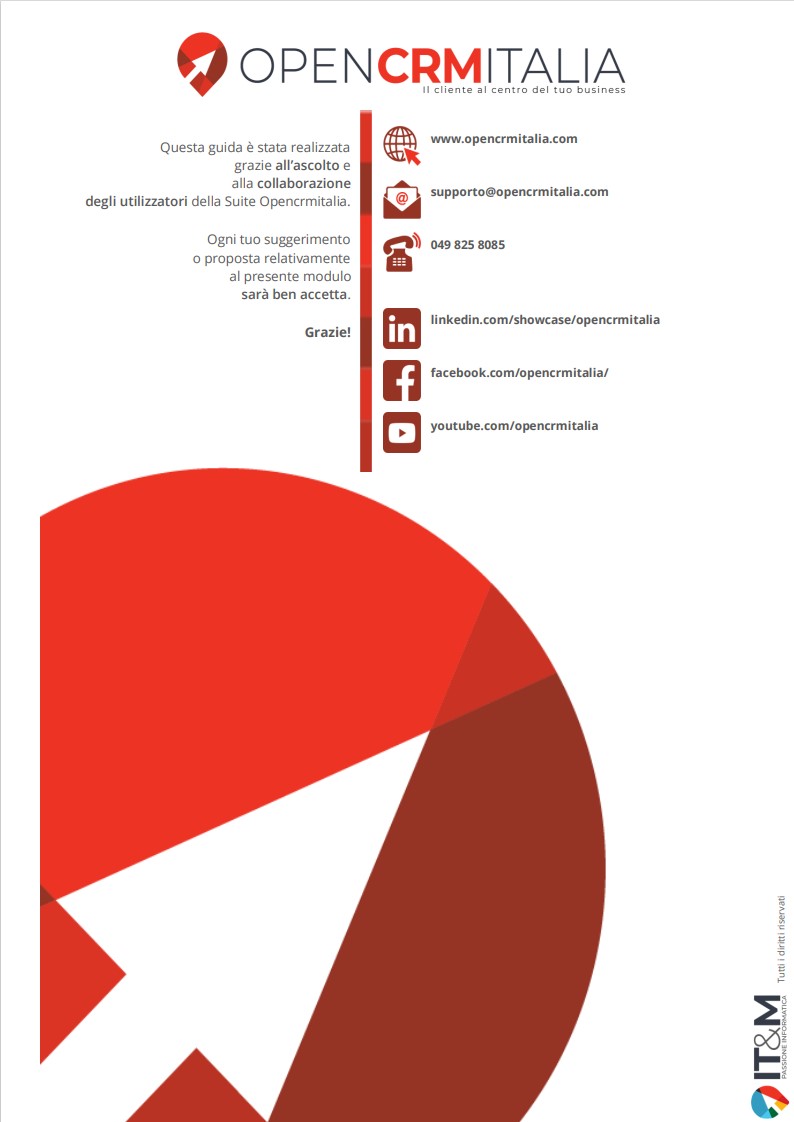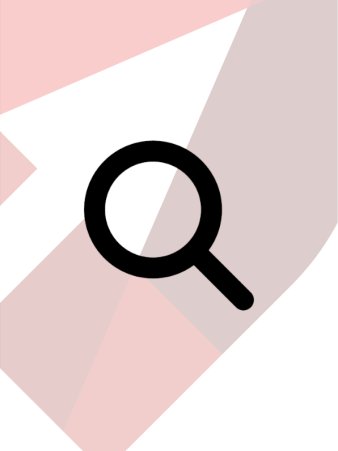VERSIONE: 7.04.06
INTRODUZIONE
Lo scopo del modulo Suite Search è quello di eseguire una ricerca avanzata all’interno del CRM.
CONFIGURAZIONE
Per configurare il modulo andare su  -> “Impostazioni” ->“Altre Impostazioni” -> “Ricerca avanzata”.
-> “Impostazioni” ->“Altre Impostazioni” -> “Ricerca avanzata”.
Si aprirà questa pagina, dove è possibile impostare i parametri della ricerca.
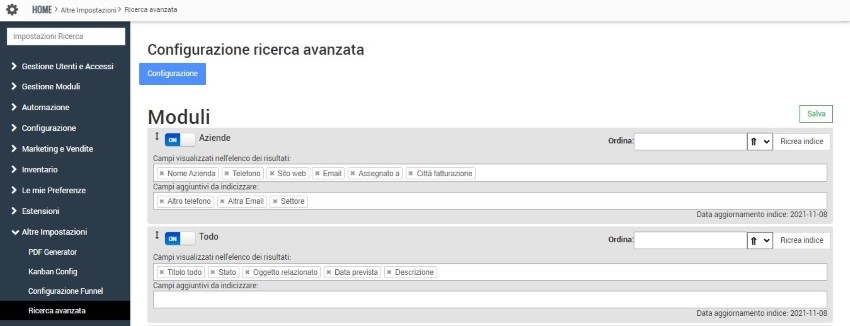
Per ogni modulo in cui si vuole attivare la ricerca, è necessario configurare i campi su cui eseguire la ricerca.

I vari elementi della pagina sono:
- Bottone “ON/OFF”: serve per attivare/disattivare la ricerca sul modulo;
- Campi visualizzati nell’elenco dei risultati: i campi selezionati in questa sezione saranno indicizzati (cioè la ricerca sarà in grado di trovarli) e visibili nei risultati della ricerca;
N.B: Non è possibile scegliere l’ordine in cui vengono visualizzati i campi.
- Campi aggiuntivi da indicizzare: i campi selezionati in questa sezione saranno indicizzati ma non visibili nei risultati della ricerca;
- Ordina: in questo campo c’è la possibilità di ordinare i vari record restituiti dalla ricerca. Selezionare i campi per cui si vuole effettuare l’ordinamento e successivamente selezionare in che ordine: crescente (freccia su) o decrescente (freccia giù);
N.B: È importante l’ordine in cui vengono inseriti i campi, perché l’ordinamento verrà eseguito prima sul primo campo, poi per valori uguali del primo campo, successivamente si effettuerà l’ordine sul secondo ecc..
- Bottone “Ricrea indice”: bottone da premere una volta terminata la configurazione del modulo, così da ricreare l’indice di ricerca;
- Bottone “Salva”: quando si conclude la configurazione dei moduli, cliccare questo bottone per salvare le varie configurazioni impostate.
FUNZIONAMENTO
Per effettuare una ricerca, bisogna cliccare nel riquadro che si trova in alto, vicino al logo del CRM, dove viene riportata la scritta “Scrivi per cercare”.

È necessario scrivere un minimo di 3 caratteri, altrimenti la ricerca non produrrà nessun risultato. Dopo aver scritto la parola da cercare, premere invio per eseguire la ricerca. La parola scritta verrà cercata tra tutti i campi che sono stati indicizzati in precedenza e verrà restituito un insieme di record che contiene la parola cercata.
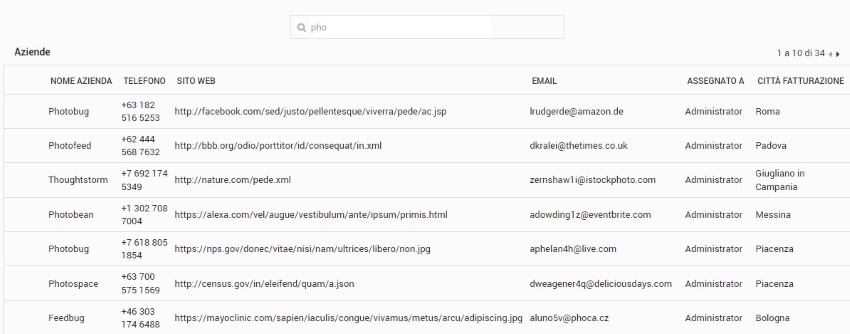
Ci sono diversi modi di effettuare la ricerca in maniera più o meno precisa:
- se si ricerca una parola con qualche carattere speciale(come "&", "." ecc.) il sistema la interpreterà e restituirà anche valori simili a quello che si sta cercando
- se si inserisce la parola tra doppi apici la ricerca sarà più precisa, infatti cercherà esattamente la parola specificata tra i doppi apici senza interpretarla in nessun modo
- se si inserisce la parola tra apici singoli la ricerca sarà ancora più precisa, infatti oltre a cercare quella specifica parola, in caso di più parole le cercherà nello stesso ordine in cui sono state scritte
ESEMPI:
Se cerco la parola "azienda s.p.a." la ricerca potrebbe forirmi i seguenti risultati:
- azienda s.p.a. = azienda spa, azienda s.p.a., spa azienda
- " azienda s.p.a. " = azienda s.p.a., s.p.a. azienda
- ' azienda s.p.a. ' = azienda s.p.a.
N.B: È necessario lasciare uno spazio tra gli apici (sia singoli che doppi) e la parola da cercare per far funzionare correttamente la ricerca.
RICERCA STANDARD
Oltre alla ricerca avanzata, per effettuare ricerche all’interno del CRM è anche possibile utilizzare la ricerca standard di Vtiger. Per visualizzare il popup della ricerca standard, premere il piccolo bottone con un’icona a forma di freccia verso il basso, che si trova all’interno del riquadro della ricerca avanzata.

Dal popup che appare, è necessario selezionare il modulo in cui si vuole effettuare la ricerca e applicare delle condizioni.
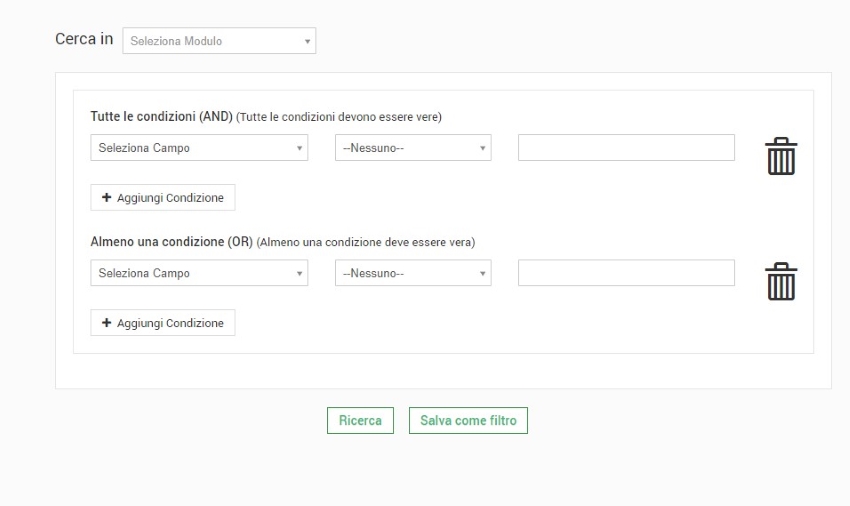
Dopo aver applicato le condizioni desiderate, è possibile effettuare la ricerca cliccando il bottone “Ricerca”. Se si effettua la stessa ricerca molte volte, è possibile salvare la ricerca impostata cliccando sul bottone “Salva come filtro”. Così facendo verrà creata una lista all’interno del modulo precedentemente selezionato, a cui saranno applicate tutte le condizioni della ricerca. In questo modo, ogni volta che sarà necessario fare quella specifica ricerca, sarà sufficiente selezionare la lista.
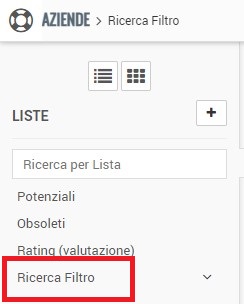
COMPORTAMENTI NOTI
- Non è possibile scegliere l’ordine in cui vengono visualizzati i campi sullo stesso record;
- è necessario lasciare uno spazio tra gli apici e la parola da cercare per far funzionare correttamente la ricerca.